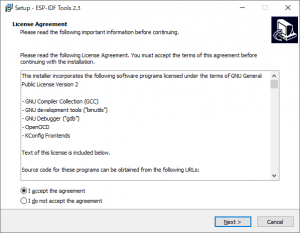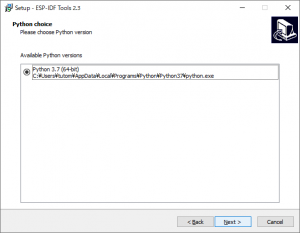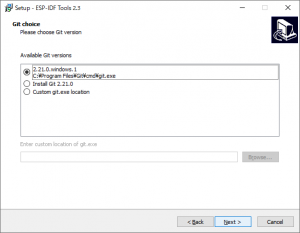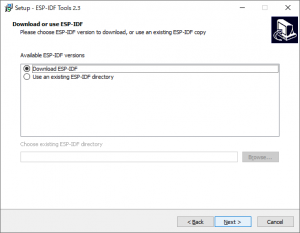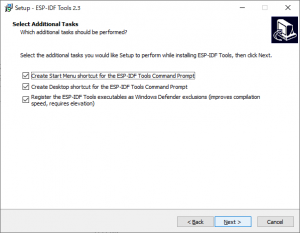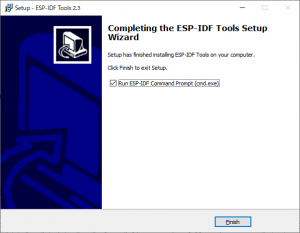ーーーーーーーーーーーーーーーーーーーーーーーーーーーーーーーーーーーーーーーーーーーーーーーーーーーーーーーーーーーーーーーーーーーーーーーーーーーーーーーーー
岩本ブログ一覧
ーーーーーーーーーーーーーーーーーーーーーーーーーーーーーーーーーーーーーーーーーーーーーーーーーーーーーーーーーーーーーーーーーーーーーーーーーーーーーーーーー
※追記ESP-IDF導入後、結局他にもエラーが出るため、Ubuntuに移行しました。
こんにちは岩本です。
今回お掃除マウスを作るにあたってEPS32を使用しようとしたのですが、最初のインストールで躓いてしまいました。
どうやら、インストーラー自体にバグがあり、人によってはインストールできないようです。(出来る人もいました。)
インストールできなかった時の解決方法が分かりましたので解決策のご紹介します。
◆問題点 構築環境:Windows10 問題のインストーラー:esp-idf-tools-setup-2.2.exe (https://dl.espressif.com/dl/esp-idf-tools-setup-2.2.exe) 症状例:インストール中に下記のようなエラーメッセージが表示される。
◆修正方法
ステップ1
取り敢えず、古いインストールデータは全て消しましょう。
どれが影響しているのか検証するのは大変なので、影響の在りそうな以下の部分を確認してデータを削除します。
◆削除する箇所 ・アプリと機能から【ESP-IDF TOOL 2.2】をアンインストール ・インストーラーで保存先に指定したフォルダ全て。 ・環境変数にIDF_TOOLS_PATH等のパスが残っている場合削除。(環境変数へのアクセスの仕方はリンク参照。環境変数の削除)
ステップ2
対策済みのインストーラーがIssuesで公開されていますので、下記のリンクからダウンロードしてください。
igrrさんのコメントのインストーラーです。
Issuesリンク:https://github.com/espressif/esp-idf/issues/4821

ステップ3
以下の紙芝居の通りインストーラーが通りました。
保存先フォルダは、Cドライブ直下にespフォルダを作成して、保存しました。
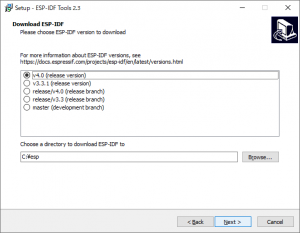
※上の作業で作成した、espフォルダ内に纏めて保存しようとするとエラーが起こりましたので、そのままインストールすることをお勧めします。(デフォルトの保存先は、【C:\Users\”ユーザー名”】です。)
確認は出来ていませんが、ユーザー名が日本語になっている人はそれもエラーの原因になる可能性がありますので、ご注意ください。
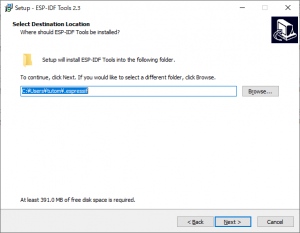
以上。これで皆Ver4.00だね!